OwnCloud là một server chia sẻ file cho phép bạn lưu trữ nội dung, tài liệu và hình ảnh tại một vị trí tập trung tương tự như Dropbox. Với ưu điểm hoàn toàn miễn phí và bất kỳ ai cũng có thể sử dụng, đây đang là giải pháp hỗ trợ kiểm soát và bảo mật dữ liệu được nhiều người tin dùng. Trong bài viết này, mình sẽ hướng dẫn bạn cài đặt và cấu hình một phiên bản ownCloud trên server CentOS 7.
Những điểm chính
- Yêu cầu cần đáp ứng: Để cài đặt và cấu hình ownCloud trên CentOS 7, bạn cần có user có quyền sudo, một LAMP stack và chứng chỉ SSL đang hoạt động.
- Các bước cài đặt và cấu hình ownCloud trên CentOS 7: Bao gồm cài đặt ownCloud, tạo MySQL Database và cấu hình ownCloud.
- Biết đến Vietnix là nhà cung cấp dịch vụ VPS mạnh mẽ cho mọi nhu cầu.
Yêu cầu để cài đặt và cấu hình ownCloud trên CentOS 7
Để hoàn thành các bước trong bài viết này, bạn sẽ cần:
- Một user có quyền sudo trên server của bạn.
- Một LAMP stack: OwnCloud yêu cầu một web server, một database và PHP để hoạt động. Để tận dụng tối đa tất cả các tính năng mà ownCloud cung cấp, hãy chắc chắn bạn đã cài đặt các module PHP sau:
php-gd,php-intl,php-mbstring,php-processvàphp-xml. (Hướng dẫn cài đặt LAMP Stack trên CentOS 7 tại đây) - Một chứng chỉ SSL: Cách bạn thiết lập điều này phụ thuộc vào việc tên miền được resolve đến server hay không. Nếu bạn có một tên miền, cách đơn giản nhất để bảo mật trang web của bạn là sử dụng Let’s Encrypt cung cấp chứng chỉ miễn phí và đáng tin cậy. Nếu bạn không có tên miền và chỉ sử dụng cấu hình này cho mục đích test hoặc sử dụng cá nhân, bạn có thể sử dụng chứng chỉ tự ký. Chứng chỉ này cung cấp cùng loại mã hóa nhưng không xác thực tên miền.
Nếu bạn chưa sở hữu server để thiết lập LAMP stack cũng như chứng chỉ SSL đang hoạt động thì có thể tham khảo dịch vụ thuê VPS AMD và SSL giá rẻ tại Vietnix. Với hạ tầng mạnh mẽ và hỗ trợ kỹ thuật chuyên nghiệp, Vietnix sẽ giúp bạn dễ dàng triển khai ownCloud và bắt đầu sử dụng ngay mà không gặp bất kỳ khó khăn nào. Truy cập website Vietnix ngay hôm nay để tìm hiểu thêm về các gói dịch vụ VPS AMD, SSL phù hợp với nhu cầu của bạn.
Các bước cài đặt và cấu hình ownCloud trên CentOS 7
Bước 1 – Cài đặt ownCloud
Gói ownCloud server không tồn tại trong repo mặc định của CentOS. Tuy nhiên, ownCloud sở hữu một repo riêng với các phiên bản phân phối, phát hành mới nhất. Đầu tiên, bạn nhập release key của ownCloud bằng lệnh rpm. Key này cho phép yum tải và cài đặt các gói phần mềm từ repo một cách an toàn và đáng tin cậy.
sudo rpm --import https://download.owncloud.org/download/repositories/stable/CentOS_7/repodata/repomd.xml.keyTiếp theo, sử dụng lệnh curl để tải xuống repository file của ownCloud:
sudo curl -L https://download.owncloud.org/download/repositories/stable/CentOS_7/ce:stable.repo -o /etc/yum.repos.d/ownCloud.repoSau khi thêm file mới, sử dụng lệnh clean để thông báo cho yum về sự thay đổi:
sudo yum clean expire-cacheOutput
Loaded plugins: fastestmirror
Cleaning repos: base ce_stable extras updates
6 metadata files removedCuối cùng, thực hiện cài đặt ownCloud bằng cách sử dụng tiện ích yum và lệnh install:
sudo yum install owncloudKhi được nhắc Is this ok [y/d/N]:, nhập Y và nhấn phím ENTER để cho phép cài đặt.
Output
. . .
Installed:
owncloud.noarch 0:9.1.1-1.2
Dependency Installed:
libX11.x86_64 0:1.6.3-2.el7 libX11-common.noarch 0:1.6.3-2.el7 libXau.x86_64 0:1.0.8-2.1.el7
libXpm.x86_64 0:3.5.11-3.el7 libpng.x86_64 2:1.5.13-7.el7_2 libxcb.x86_64 0:1.11-4.el7
libxslt.x86_64 0:1.1.28-5.el7 owncloud-deps-php5.noarch 0:9.1.1-1.2 owncloud-files.noarch 0:9.1.1-1.2
php-gd.x86_64 0:5.4.16-36.3.el7_2 php-ldap.x86_64 0:5.4.16-36.3.el7_2 php-mbstring.x86_64 0:5.4.16-36.3.el7_2
php-process.x86_64 0:5.4.16-36.3.el7_2 php-xml.x86_64 0:5.4.16-36.3.el7_2 t1lib.x86_64 0:5.1.2-14.el7
Complete!Sau khi ownCloud server được cài đặt, bạn sẽ tiếp tục thiết lập database cho nó.
Bước 2 – Tạo MySQL Database
Để bắt đầu, bạn hãy đăng nhập vào MySQL với tài khoản quản trị:
mysql -u root -pNhập mật khẩu đã đặt cho người dùng root MySQL khi bạn cài đặt database server. ownCloud yêu cầu một database riêng để lưu trữ dữ liệu quản trị. Bạn có thể đặt tên cho database này tùy thích. Nhưng để đơn giản, database trong bài viết được đặt tên là owncloud.
CREATE DATABASE owncloud;![]() Lưu ý
Lưu ý
Mỗi câu lệnh MySQL đều phải kết thúc bằng dấu chấm phẩy (;). Do đó, bạn nên kiểm tra kỹ xem dấu chấm phẩy đã có trong câu lệnh SQL hay chưa. Nếu chưa có thì bạn nên thêm vào để tránh gặp sự cố trong quá trình thực thi lệnh.
Tiếp theo, bạn cần tạo một tài khoản user MySQL riêng tương tác với database mới được tạo. Điều này sẽ giúp việc quản lý và bảo mật dữ liệu trở nên dễ dàng hơn. Tương tự với việc đặt tên cho database, bạn hãy chọn tên người dùng theo ý thích. Trong bài viết, người dùng được đặt tên là owncloud.
GRANT ALL ON owncloud.* to 'owncloud'@'localhost' IDENTIFIED BY 'set_database_password';![]() Lưu ý
Lưu ý
Hãy đảm bảo rằng bạn đã nhập mật khẩu vào: set_database_password.
Sau khi người dùng được phân quyền truy cập vào database, bạn hãy thực hiện hoạt động flush-privileges để đảm bảo phiên bản MySQL đang chạy biết về việc phân quyền gần đây:
FLUSH PRIVILEGES;Việc cấu hình MySQL kết thúc. Bạn sẽ thoát khỏi phiên bằng cách nhập bằng cách nhập lệnh sau:
exitVới ownCloud đã được cài đặt và database được thiết lập, bạn đã sẵn sàng chuyển sang cấu hình ứng dụng ownCloud.
Bước 3 – Cấu hình ownCloud
Để truy cập giao diện web của ownCloud, mở trình duyệt web và truy cập địa chỉ sau:
https://server_domain_or_IP/owncloudNếu sử dụng chứng chỉ tự ký, bạn sẽ nhận được cảnh báo được trình duyệt tin cậy. Điều này là hoàn toàn bình thường. Bạn chỉ cần quan tâm đến khía cạnh mã hóa của chứng chỉ, không phải tính xác thực của máy chủ. Nhấp vào button hoặc liên kết thích hợp để tiếp tục đến trang thiết lập ownCloud.
Bạn sẽ thấy màn hình hiển thị như thế này:
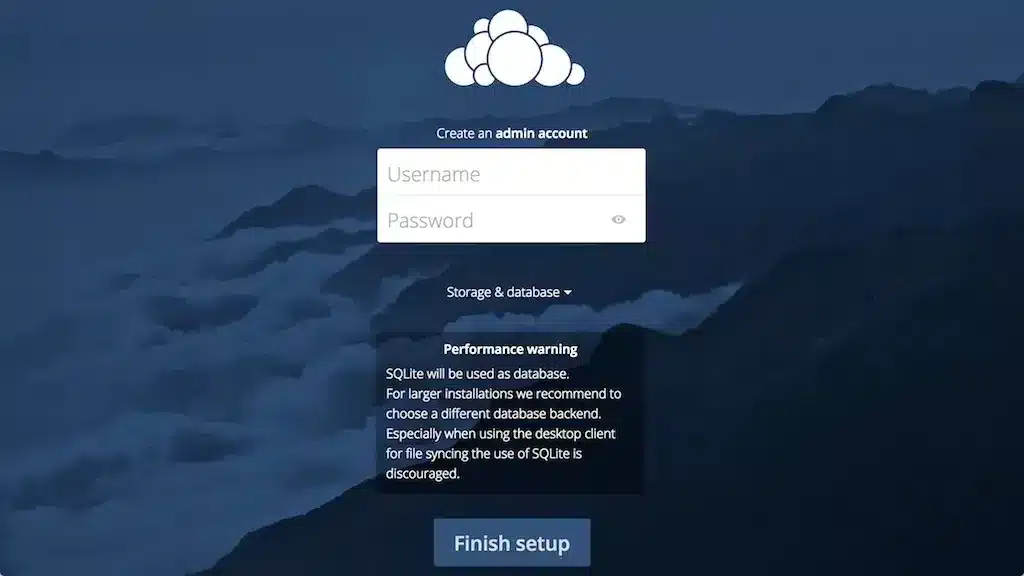
Tạo một tài khoản quản trị bằng cách nhập username và password. Vì mục đích bảo mật, bạn không nên sử dụng username như “admin”.
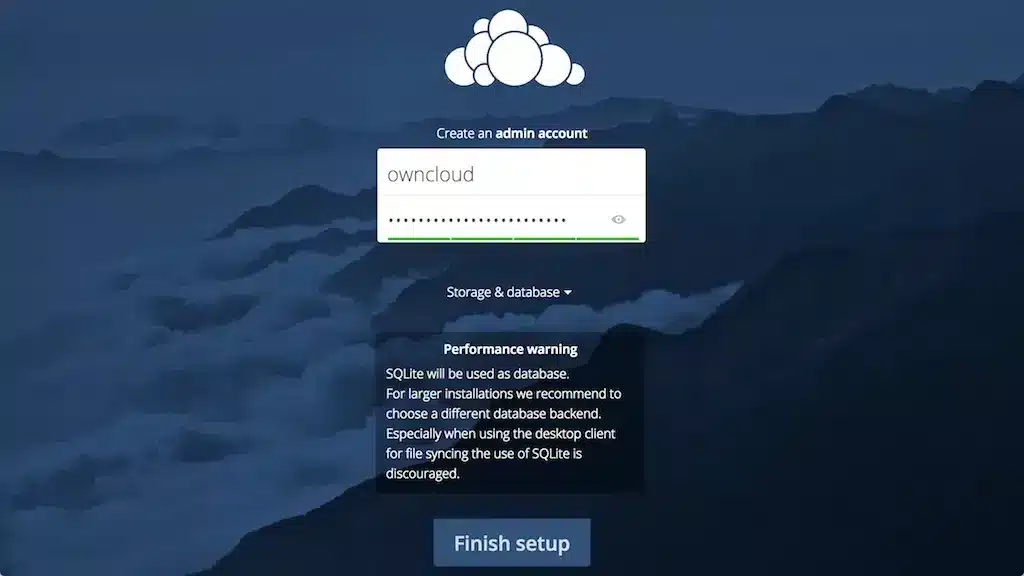
Trước khi nhấp vào nút Finish setup, hãy click vào liên kết Storage & database:
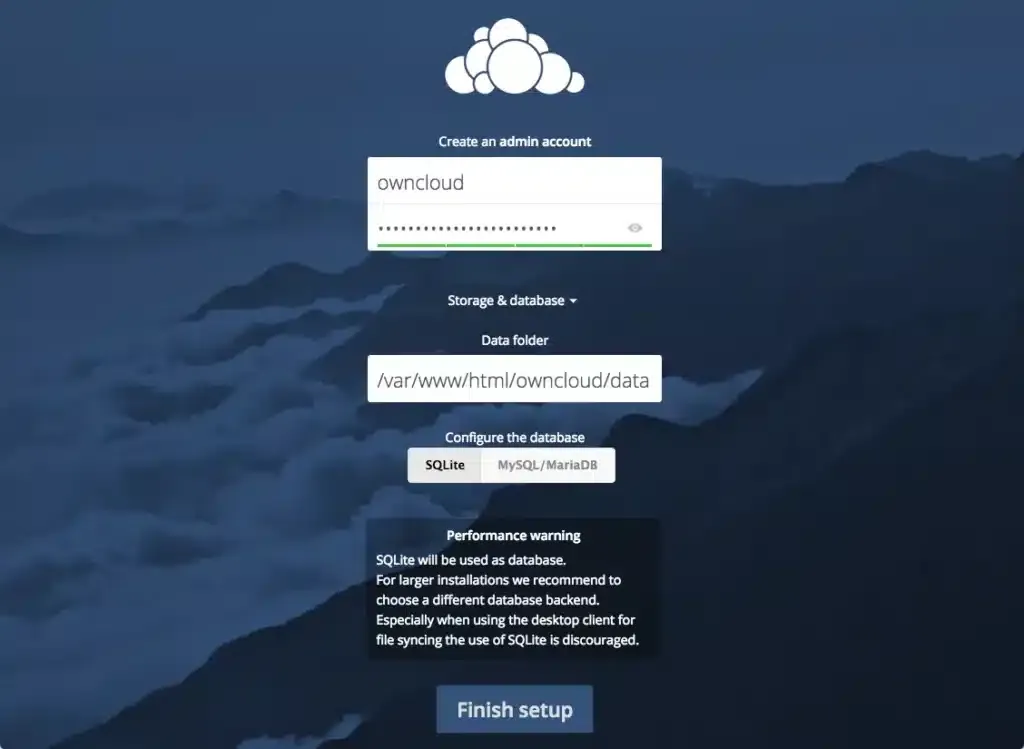
Giữ nguyên cài đặt Data folder và nhấn vào nút MySQL/MariaDB trong phần Configure the database.
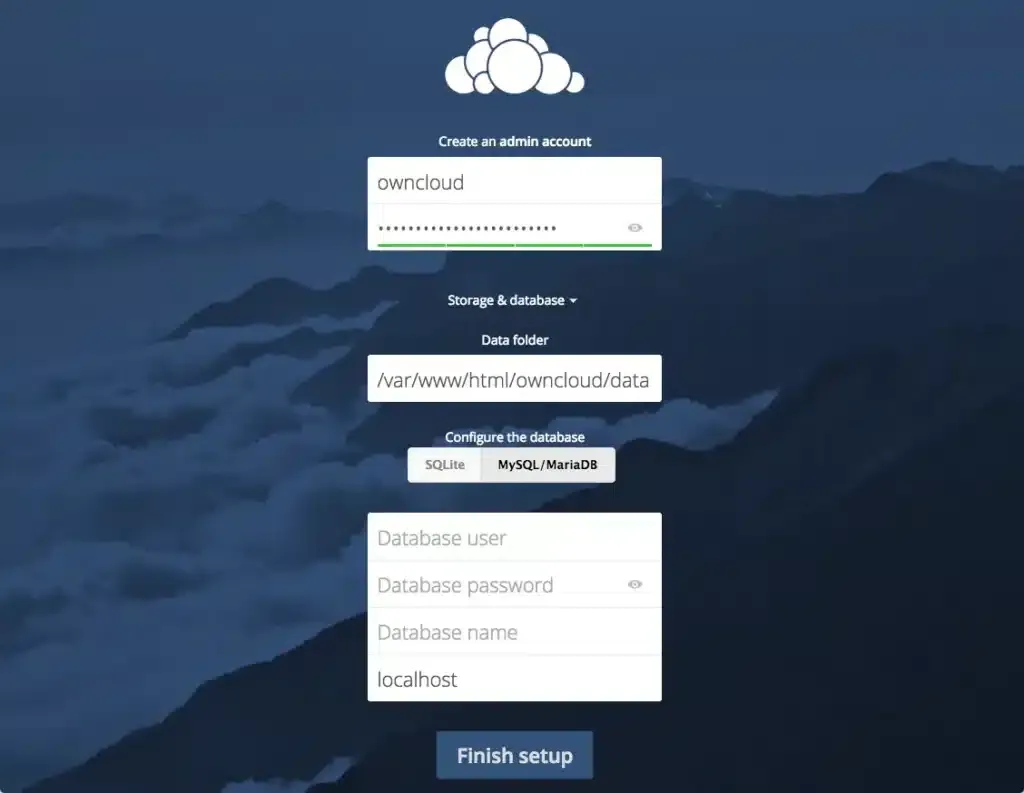
Nhập thông tin database mà bạn đã cấu hình ở trên. Dưới đây là một ví dụ thông tin đăng nhập phù hợp với database sử dụng trong bài viết này:
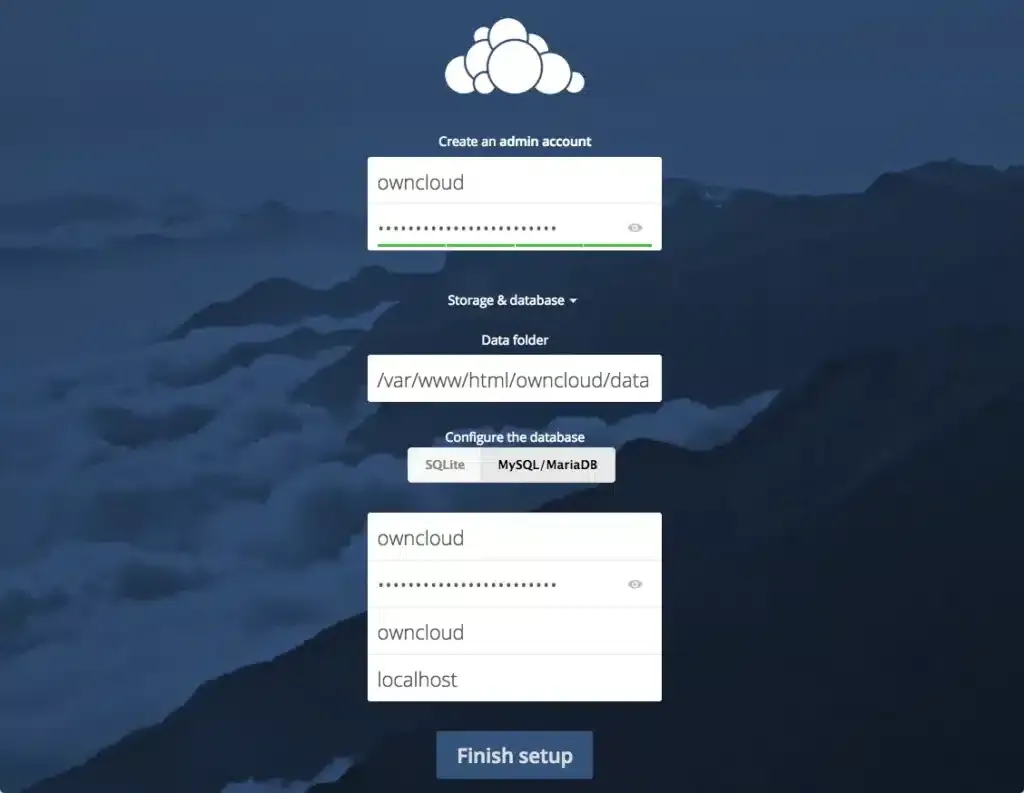
Nhấp vào nút Finish setup để đăng nhập vào ownCloud. Màn hình A safe home for all your data sẽ xuất hiện:
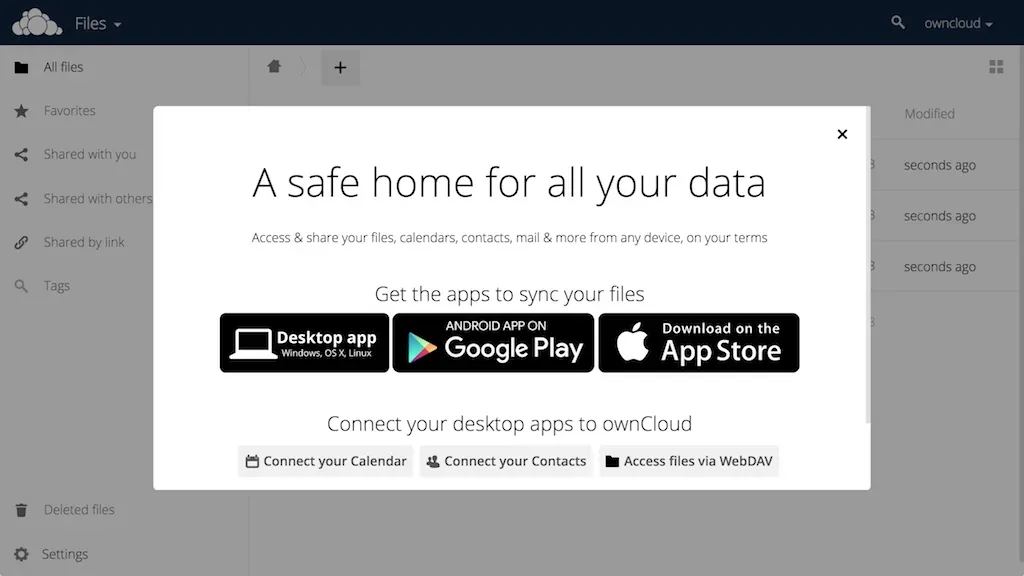
Nhấp vào dấu x ở góc trên bên phải của màn hình này để đóng thông báo và truy cập giao diện chính:
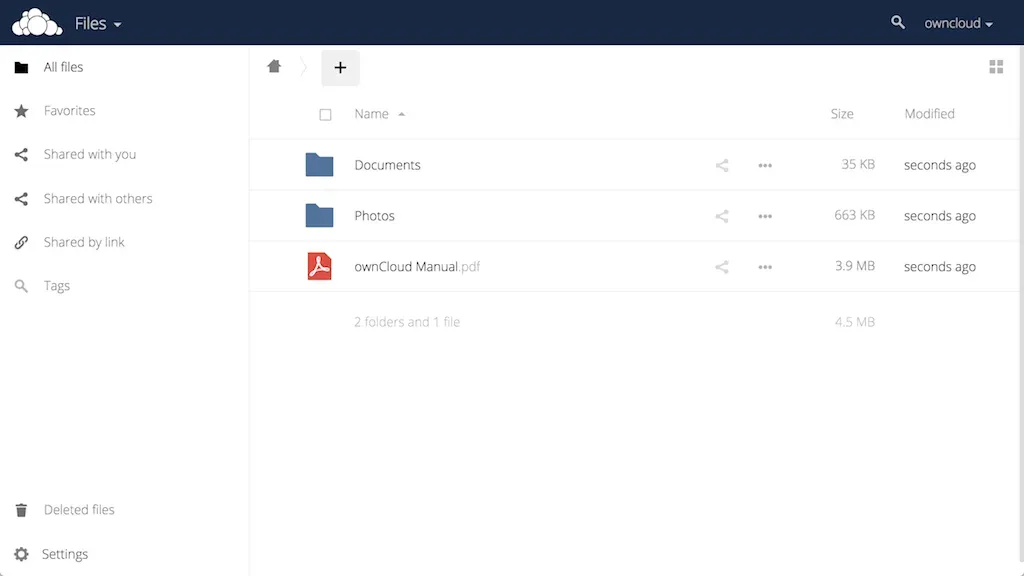
Ở đây, bạn có thể tạo hoặc tải lên file vào cloud cá nhân của mình.
Vietnix – Dịch vụ VPS mạnh mẽ cho mọi nhu cầu
Với 12 năm kinh nghiệm hoạt động, Vietnix đã khẳng định vị thế là một trong những nhà cung cấp dịch vụ thuê VPS hàng đầu tại Việt Nam. Vietnix đã triển khai thành công hơn 100.000 dịch vụ, nhận được sự tin tưởng và hài lòng từ 97% khách hàng. Đội ngũ hơn 80 chuyên gia nhiệt huyết của Vietnix luôn sẵn sàng hỗ trợ 24/7, đảm bảo hệ thống của bạn hoạt động ổn định và hiệu quả nhất. Hãy trải nghiệm sự khác biệt với VPS Vietnix, nơi chất lượng và sự hài lòng của khách hàng được đặt lên hàng đầu.
Thông tin liên hệ:
- Hotline: 18001093.
- Email: sales@vietnix.com.vn.
- Địa chỉ: 265 Hồng Lạc, Phường Bảy Hiền, Thành phố Hồ Chí Minh.
- Website: https://vietnix.vn/.
OwnCloud có thể sao chép tính năng của các dịch vụ lưu trữ đám mây bên thứ ba phổ biến. Sau đó, nội dung có thể được chia sẻ giữa các người dùng với nhau hoặc chia sẻ ra bên ngoài qua URL công khai. Mong rằng qua bài viết về cách cài đặt và cấu hình ownCloud trên CentOS 7 này, bạn đã biết cách cài đặt và cấu hình ownCloud trên. Đừng quên theo dõi những bài viết tiếp theo của Vietnix để học thêm nhiều kiến thức mới về ownCloud nhé.

















